Padroneggia le watchlist di TradingView
Le watchlist sono il pane quotidiano di ogni trader. Sono uno strumento indispensabile che ti permette di tenere traccia degli asset che ti interessano di più in un unico posto. Su TradingView è possibile creare facilmente le proprie watchlist, personalizzarne la visualizzazione per adattarle alla propria strategia, esplorare i fondamentali, seguire le ultime notizie e fare molto altro. Entriamo nei dettagli e vediamo come utilizzarle al meglio.
Impostazione della watchlist
Le watchlist di TradingView possono essere aperte dalla barra degli strumenti di destra. Vengono visualizzati i dati essenziali, tra cui l'ultimo prezzo, la variazione di prezzo e altre statistiche che si possono personalizzare nelle impostazioni.
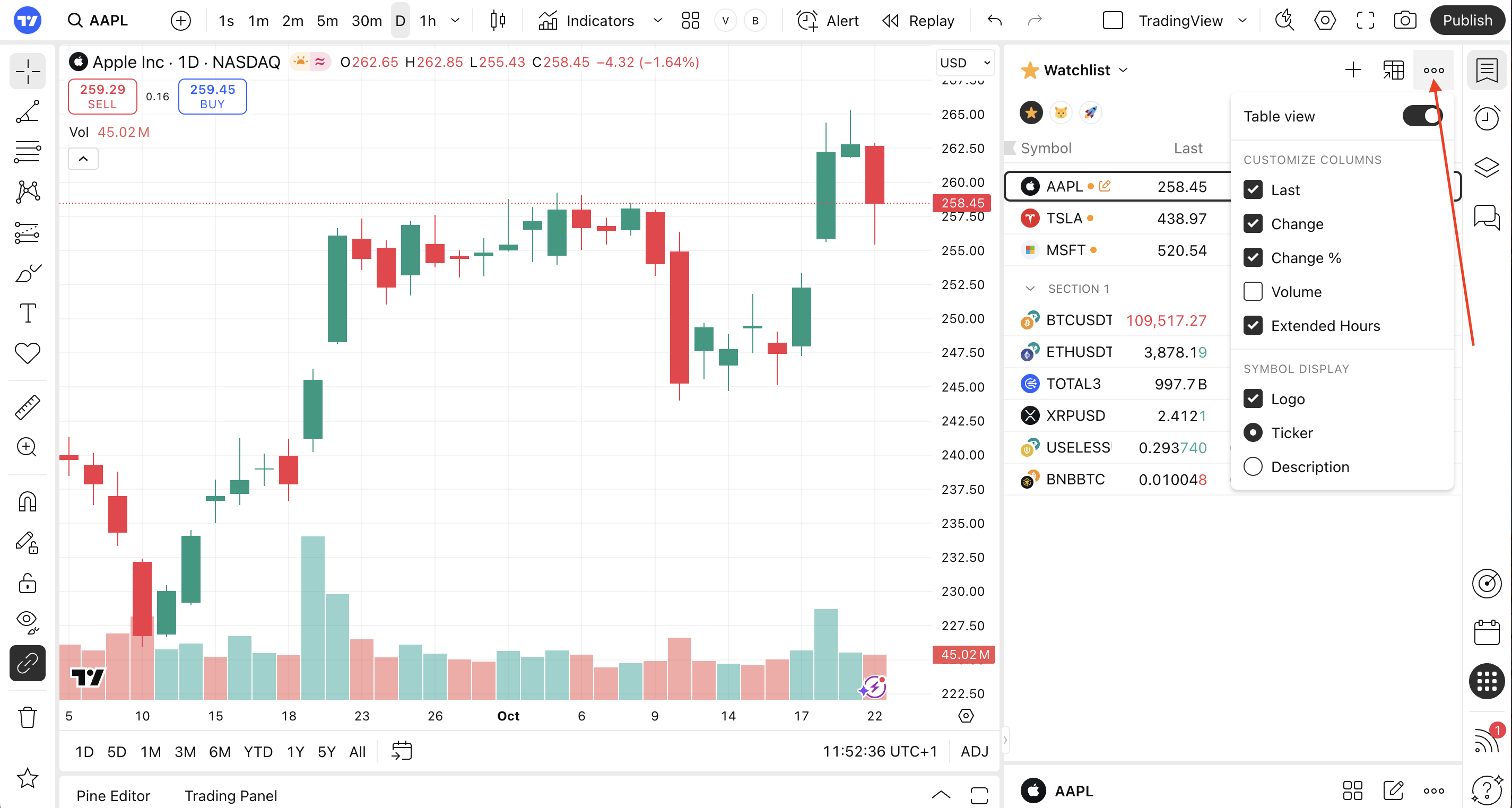
Qui è possibile gestire anche gli elementi del simbolo (logo, ticker e descrizione) e la modalità elenco per visualizzarlo come tabella o righe.
Una volta scelta la visualizzazione, è il momento di aggiungere i simboli. Fare clic sul pulsante più per aprire la ricerca dei simboli. Per mantenere l'elenco organizzato, è possibile utilizzare diverse opzioni di personalizzazione, in modo da non perdere nessuna modifica importante.
- Aggiungere le watchlist ai preferiti per passare rapidamente da una all'altra

- Aggiungere sezioni all'elenco per renderlo più ordinato

- Gestione della larghezza delle colonne
- Ordinare l'elenco facendo clic sulla colonna con il valore desiderato.
Impostazioni generali
Facendo clic sul nome della watchlist si apre il menu delle impostazioni, che offre diverse opzioni per la gestione della lista.
Oltre ad azioni quali la copia, la ridenominazione e la cancellazione, è possibile condividere la watchlist per consentire ai colleghi di seguire gli asset selezionati.
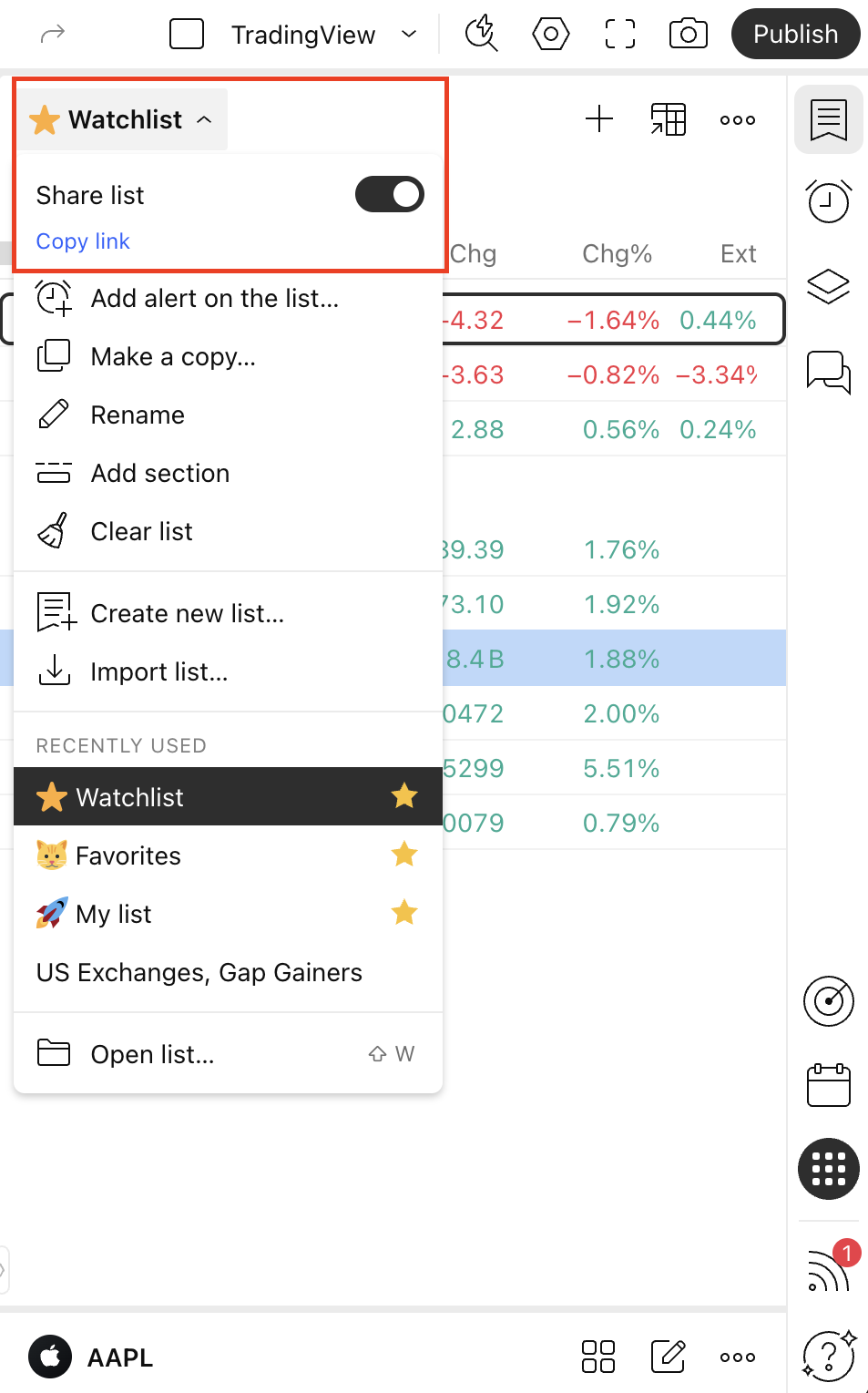
Da qui puoi anche creare una watchlist o importarne una dal tuo computer.
Per controllare tutte le tue watchlist, clicca su Apri lista... nel menù delle impostazioni. Da lì puoi anche aprire una delle tue liste o alcune delle raccolte già pronte come Volume in aumento o Gap negativi.
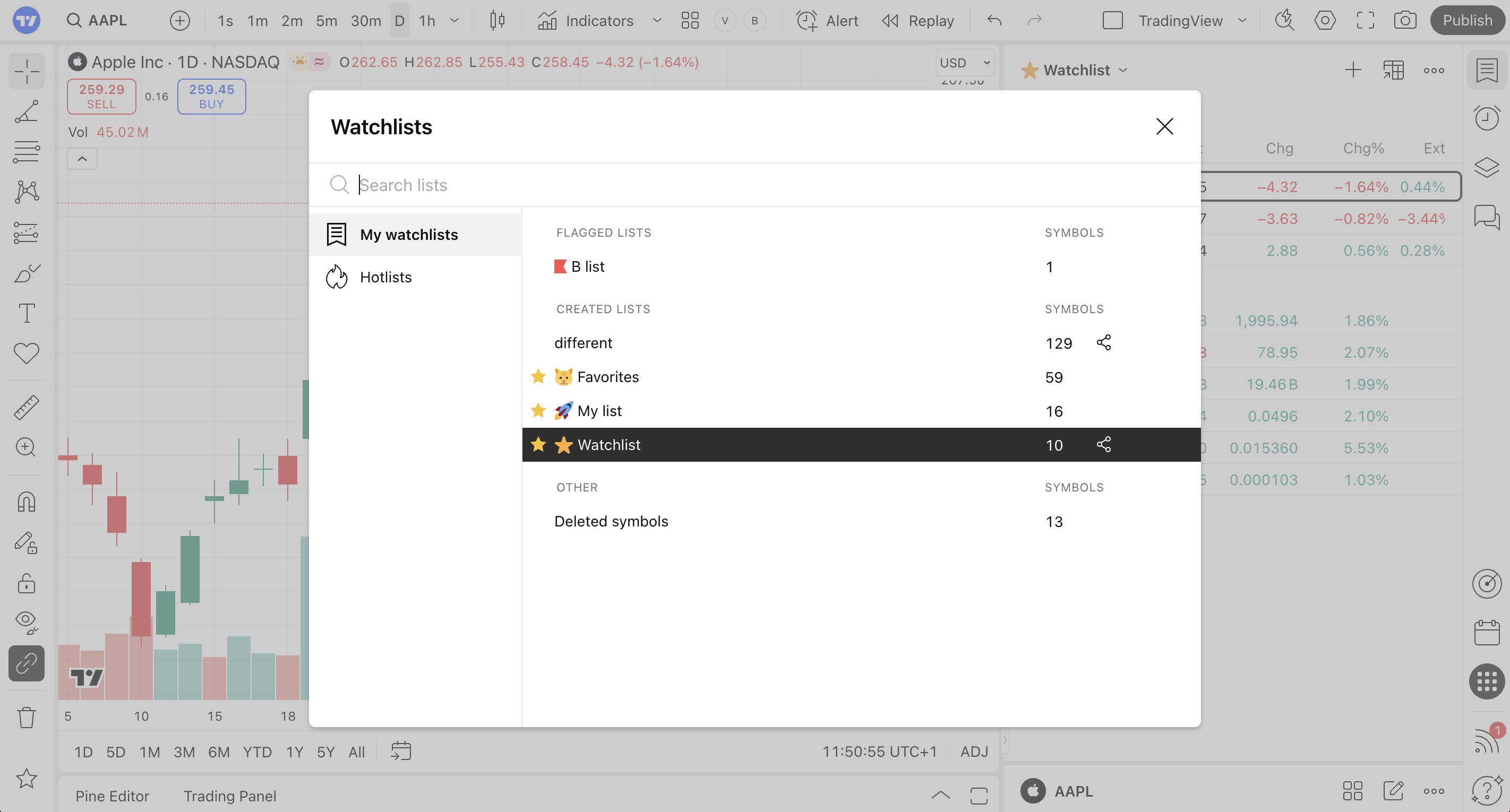
Dettagli del simbolo
Facendo clic su un simbolo della propria watchlist si apre la sezione dei dettagli del simbolo sotto l'elenco. Il contenuto di questa sezione può variare a seconda dello strumento, ma in generale vi si trovano molte informazioni utili.
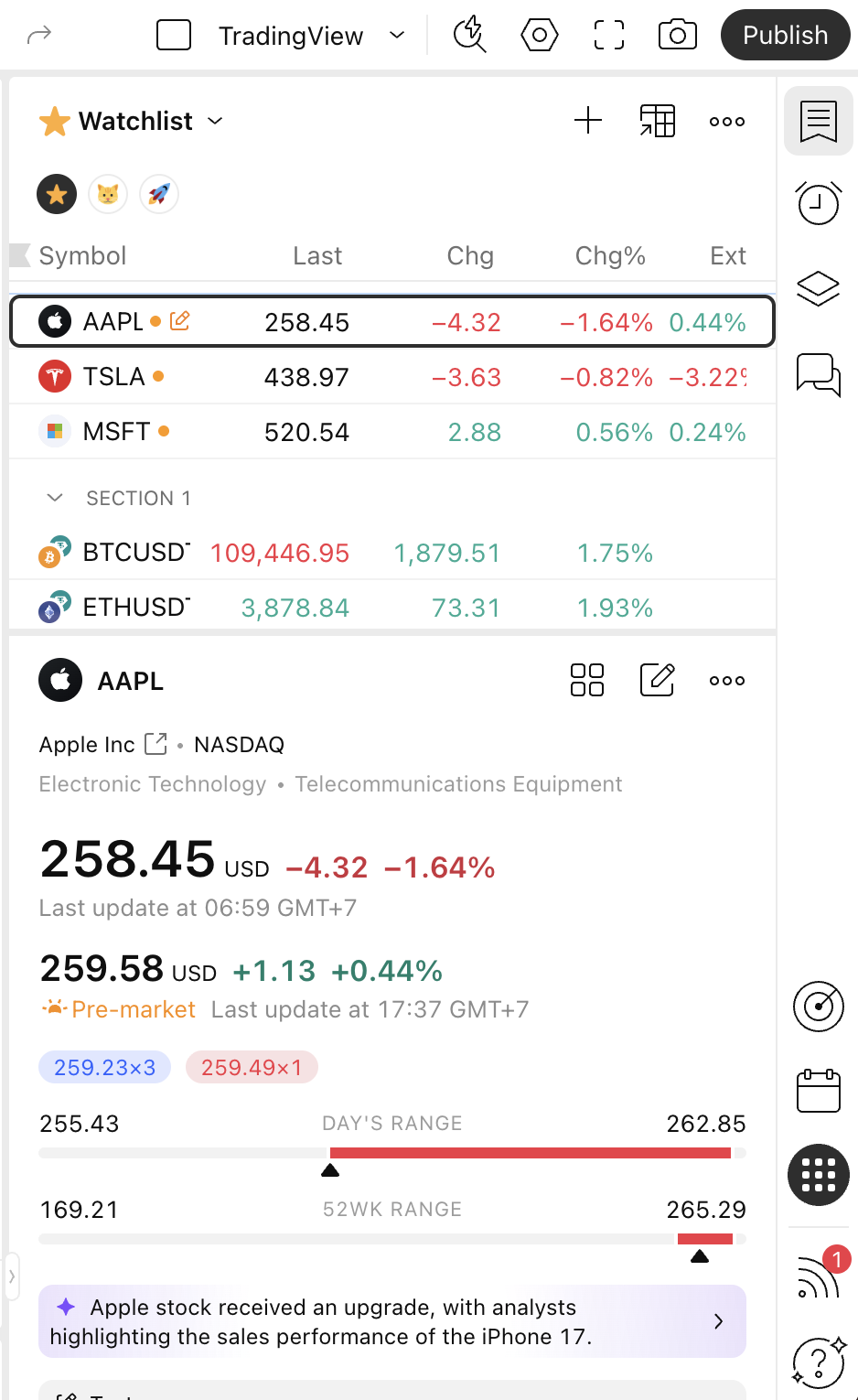
Sono a vostra disposizione i dati sugli utili, i dati stagionali, i dati tecnici e tanti altri. Per una visione più completa, è possibile espandere questi dettagli in una modalità a schermo intero.

Visualizzazione avanzata
A volte la watchlist predefinita potrebbe non essere sufficiente per la tua strategia. In questo caso, è possibile aprire la visualizzazione avanzata. In questo modo è possibile osservare un numero ancora maggiore di dati, tra cui metriche finanziarie e di performance, nonché indicatori di rischio e tecnici.

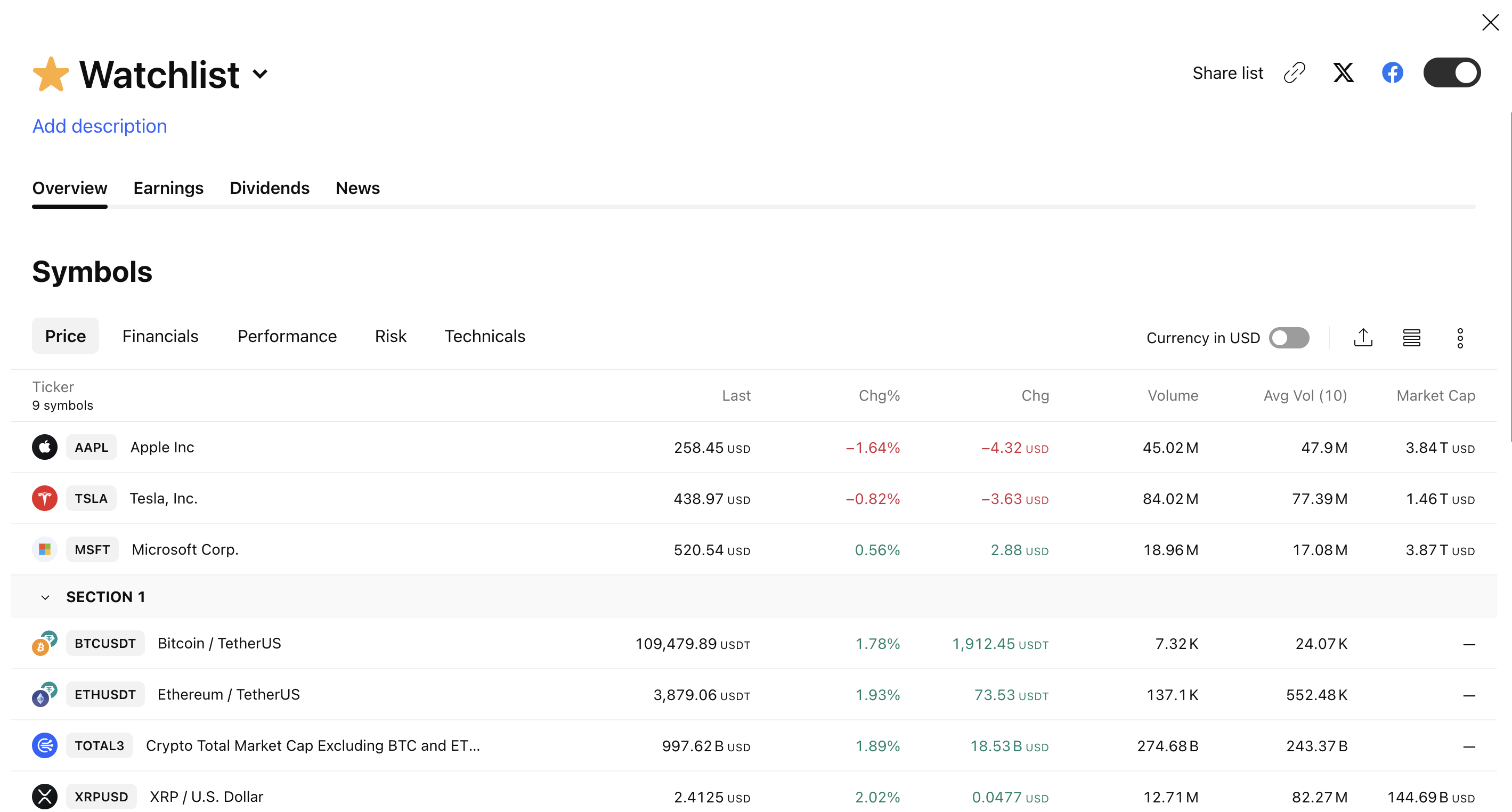
In questa modalità, è anche possibile personalizzare l'elenco per maggiore comodità. Ad esempio, è possibile impostare i dati dei prezzi in una valuta comune. In questo modo è possibile confrontare meglio i prezzi nei listini multivaluta.
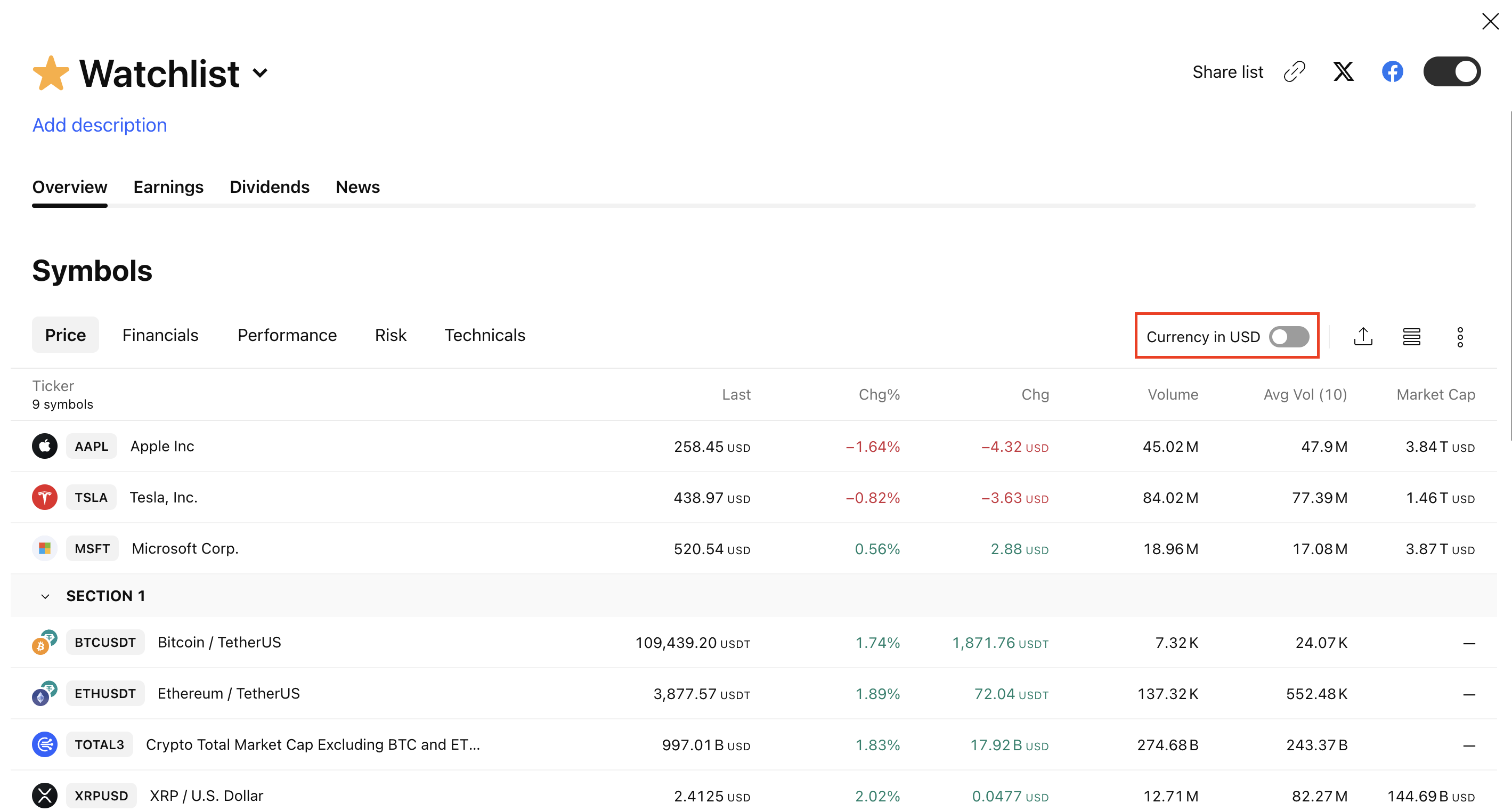
È possibile raggruppare la watchlist per valuta, tipo di simbolo, settore o borsa.

Per avere un quadro più ampio, è possibile visualizzare i valori di riepilogo dei dati della watchlist: sono disponibili righe di riepilogo per i valori minimi, massimi, medi e mediani.

Nella pagina troverai ulteriori approfondimenti:
- Grafico di confronto per i primi tre asset della lista.
- Distribuzione dei simboli per visualizzare la composizione degli asset.
- Calendari dei dividendi e degli utili per tenere traccia delle relazioni imminenti e adattare di conseguenza la tua strategia.
- Screening delle notizie di mercato per rimanere informati sugli ultimi eventi, senza lasciare la pagina.
Alert sulla watchlist
Per essere sicuri di non perdere nessuna opportunità, è possibile creare alert basati su più simboli della propria watchlist. Questi alert facilitano il monitoraggio di specifiche condizioni di mercato su centinaia di simboli di maggior interesse.
Per impostare un alert, apri il menu Watchlist e seleziona Crea alert dall'elenco.
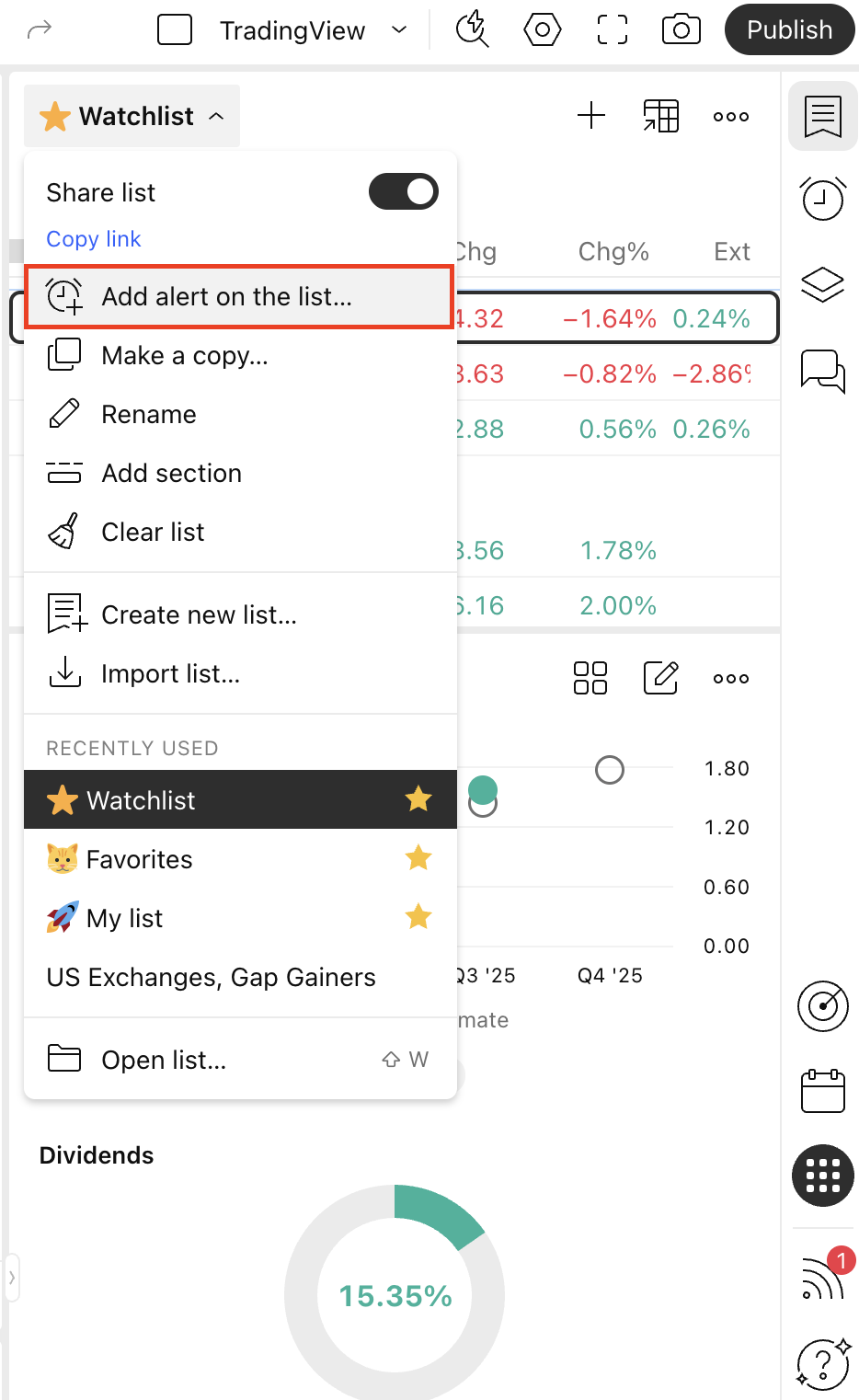
Imposta fino a 2 alert attivi sulla watchlist con il nostro abbonamento Premium e di più con i nostri piani per professionisti: fino a 10 con il piano Expert e fino a 15 con Ultimate. Una volta soddisfatta una condizione, si riceverà una notifica.
Se aggiungi un simbolo dopo aver creato l'alert, l'alert sulla watchlist si attiverà anche per quel simbolo. Al contrario, se si rimuove un simbolo dalla watchlist, l'alert non sarà più applicabile. In questo modo si garantisce che gli alert riflettano sempre l'insieme più aggiornato di simboli presenti nella watchlist.
Per saperne di più sugli alert nelle watchlist, leggi qui.